
Ajuda do ARCHICAD 24
Clique aqui para ver esta página com o contexto completo

Importar e exportar dados do modelo utilizando o IFC ocorre de acordo com as definições do tradutor IFC que se está sendo utilizado. Um Tradutor IFC define as regras para as quais os elementos devem ser convertidos e como devem ser interpretados – seja no ARCHICAD ou no aplicativo externo que lê o arquivo IFC.
Fluxo de Trabalho Básico para o Uso de Tradutores IFC
Nota Importante sobre Tradutores e Arquivos Template
Caixa de Diálogo Tradutores IFC- Visão Geral
Fluxo de Trabalho Básico para o Uso de Tradutores IFC
O ARCHICAD fornece Tradutores IFC predefinidos, de fábrica, cujas definições são otimizadas para o propósito específico da Importação/Exportação.
A maioria dos usuários do ARCHICAD que fazem exportação e importação do IFC não precisa ajustar as definições do Tradutor. Tudo o que você precisa fazer é selecionar um tradutor predefinido e a partir da caixa de diálogo Abrir (ao importar um modelo no formato IFC) ou da caixa de diálogo Salvar Como/Agrupar para IFC (ao exportar um modelo do ARCHICAD para o formato IFC).
Ver Exportar modelo IFC do ARCHICAD e Modelo IFC de importação para o ARCHICAD.
Nota Importante sobre Tradutores e Arquivos Template
•Quando você importa um projeto IFC usando Abrir ou Associação IFC: Você escolherá um Tradutor IFC para importação de um arquivo Template externo, selecionado por você.
•Quando você importa um projeto IFC usando o comando Agrupar: Você escolherá um Tradutor IFC para importação do projeto hospedeiro atual.
Caixa de Diálogo Tradutores IFC- Visão Geral
A caixa de diálogo Tradutores IFC (Arquivo > Interoperabilidade > IFC > Tradutores IFC) lhe permite ver e modificar as definições de tradução ou criar novos tradutores.
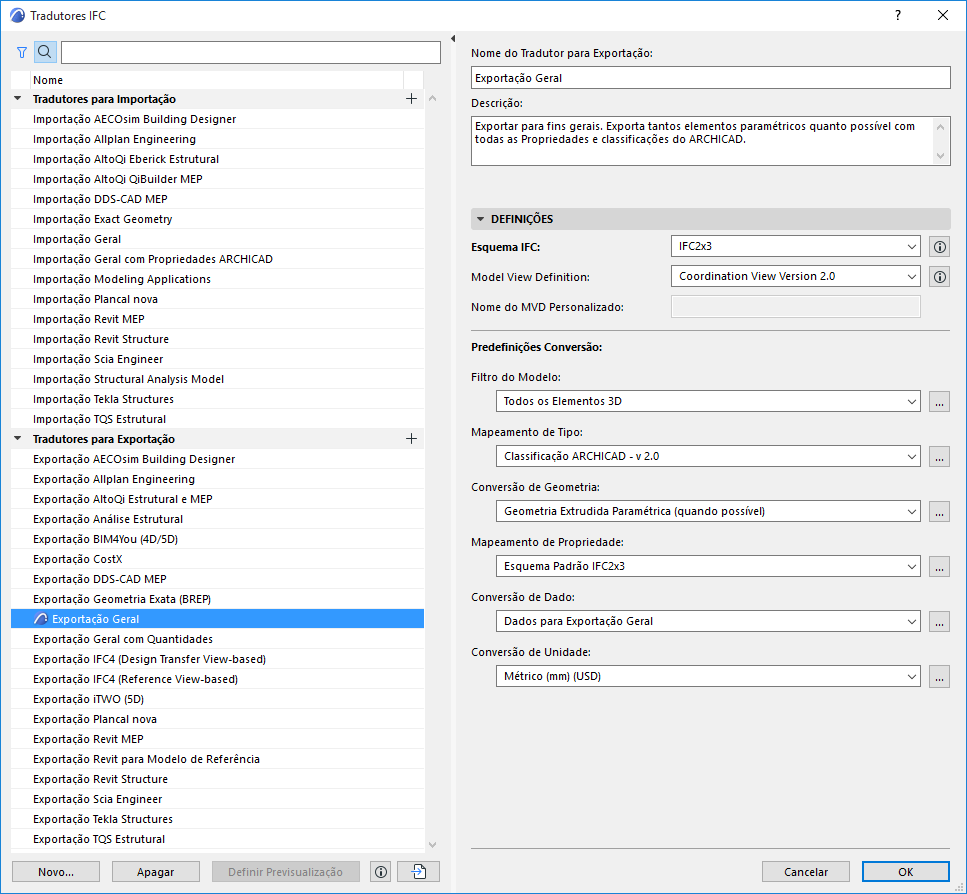
Os Tradutores são listados pelo nome no lado esquerdo. O nome do Tradutor informa sobre qual o uso do mesmo: p.ex. “Importação de Aplicativos de Modelagem” ou “Exportar para o Tekla Structures.”
Estes são divididos em Tradutores para Importação e Tradutores para Exportação. Os dois grupos de tradutores não são intercambiáveis, uma vez que contêm diferentes tecnologias de informação.
•Conforme necessário, use os botões Pesquisar e Filtrar na parte superior da lista Tradutor para localizar um Tradutor.
–O botão Filtro permite limitar a lista pelo Esquema IFC: IFC2x3, ou IFC4
Veja Esquema IFC (apenas Tradutores para Exportação) para mais informações.
Para obter detalhes completos sobre todas as definições do tradutor, consulte as seguintes seções:
Tradutores para Importação (Definições Detalhadas)
Tradutores para Exportação (Definições Detalhadas)
Um dos Tradutores para Exportar é o Tradutor de Visualização, marcado com o ícone azul do ARCHICAD:
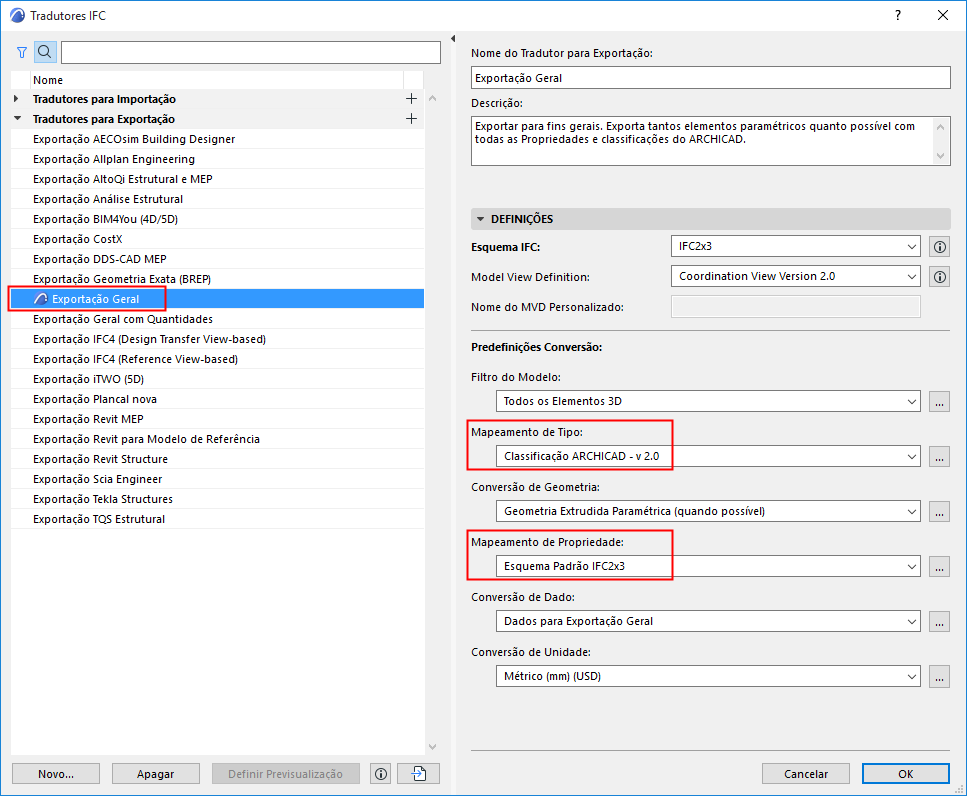
O Visualizador do Tradutor fornece também definições de mapeamento padrão necessário para trabalhar com dados IFC no ARCHICAD. Essas definições de mapeamento essenciais são encontradas em duas predefinições da Visualização do Tradutor:
•Mapeamento de Tipos Predefinidos para Exportação
A predefinição de Mapeamento de Tipo do Tradutor de Pré-visualização atribui um Tipo de IFC a cada elemento do ARCHICAD exportado. O Tipo de IFC, por sua vez, afeta aquelas propriedades do IFC que estão disponíveis para o elemento.
Consulte Também Tipo de Mapeamento para Exportação IFC.
•Mapeamento de propriedades para exportação predefinida (anteriormente Definições de Esquema IFC)
Com base no Tipo de IFC, a predefinição de Mapeamento de Propriedade do Visualizador de Tradutor fornece o conjunto de Propriedades IFC utilizadas para funções relacionadas a dados IFC no ARCHICAD. Por exemplo, você pode encontrar/selecionar/listar as propriedades do IFC nas seguintes partes da interface do ARCHICAD:
–critérios em Pesquisar & Selecionar
–critérios em Mapas Interativos
–Rótulos (p.ex. Classificação e Propriedades do Rótulo, ID e Propriedades do Rótulo)
–Gestor de Projeto IFC
–Definições do Elemento (painel Classificação e Propriedades)
Todas essas interfaces usam o Mapeamento de Propriedades que está definido na Previsualização do Tradutor.
Consulte Também Mapeamento de Propriedade para Exportação IFC.
Use a Previsualização do Tradutor:
•para exportar o modelo usando as Propriedades visíveis no atual modelo do ARCHICAD
•para ver as Propriedades do IFC no ARCHICAD, pois são usadas em um padrão IFC específico. Por exemplo, para trabalhar com as propriedades IFC, conforme definido pelo COBie 2, padrão de Exportação para os EUA, vá para a caixa de diálogo Tradutores IFC e mude o Visualizador de Tradutor para “Exportação para COBie 2 (US)”.
Nota: A Predefinição de Mapeamento de Propriedade contém definições específicas de Tradutor. Nas versões do ARCHICAD antes da 21, essas definições eram específicas do projeto e gerenciadas na Configuração do Esquema IFC.
Para obter informações sobre a migração de herança de Esquema IFC, ver o Guia de Migração.
Defina um Tradutor Diferente como a Previsualização do Tradutor
1.Vá para Tradutores IFC. (Arquivo > Interoperabilidade > IFC)
2.Selecione um Tradutor da lista para Exportar.
3.Clique em Definir Previsualização na parte inferior da caixa de diálogo.
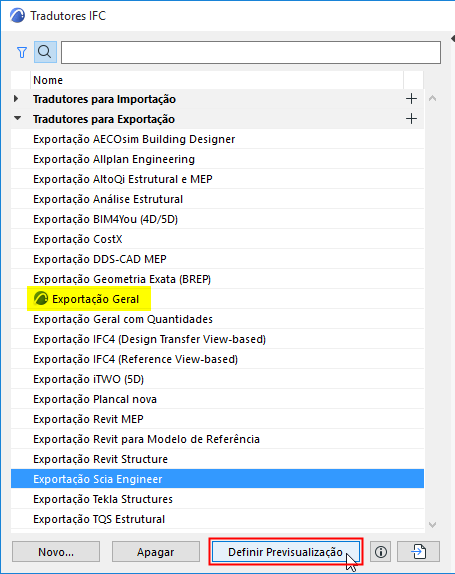
Definir Visualizador do Tradutor
4.O Tradutor selecionado é agora o Tradutor de Pré-visualização, marcado com o ícone azul no ARCHICAD:
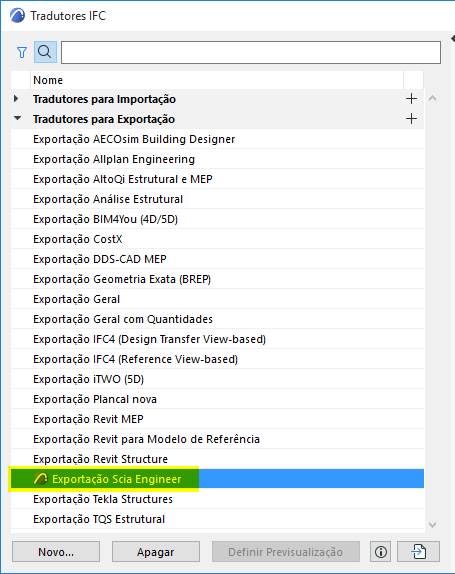
Tradutor de Pré-visualização Recém Definido
Criar Novo/Duplicar Tradutor
Faça um dos seguintes procedimentos:
•Clique no botão Novo no canto inferior esquerdo ou
•Clique no botão + à direita (superior) do grupo de Tradutores (Importar ou Exportar).
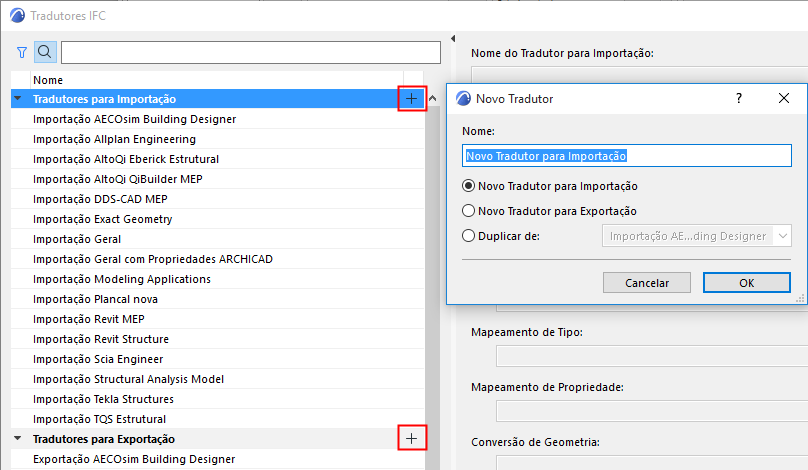
Apagar Tradutor
Selecione um Tradutor e clique no botão Apagar no canto inferior esquerdo.
•A seleção múltipla não está disponível.
•Pelo menos um Tradutor para Importação e um Tradutor para Exportar devem permanecer – você não pode apagar o último de qualquer grupo.
Nota: Se você apagar o Visualizador do Tradutor, você será solicitado a selecionar um Tradutor diferente para Exportar para o servidor como Visualizador do Tradutor. (Ver também Visualizador do Tradutor, abaixo.)
Cancelar alterações no Tradutores IFC
Na caixa de diálogo IFC de Tradutores, ao clicar em Cancelar descartará todas as alterações que você fez não só na caixa de diálogo principal, mas também nos sub-diálogos (o diálogo específico de conversão predefinido.)
Importar Tradutores do Projeto ARCHICAD
Para importar tradutores de outro projeto do ARCHICAD:
1.Clique no botão de importação no canto inferior esquerdo.
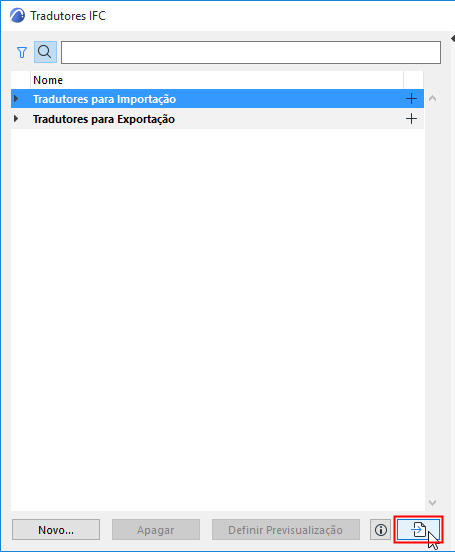
2.Procure o tipo de arquivo desejado: PLN, PLA, TPL ou XML (arquivos do tradutor de versões anteriores do ARCHICAD).
Notas:
–Até a versão 20, o ARCHICAD salvava os arquivos Tradutores IFC (no formato XML) na subpasta Padrões/Tradutores IFC da pasta do ARCHICAD à qual você instalou o programa.
–Você pode selecionar qualquer arquivo de formato XML aqui, mas se você selecionar um XML que não seja um Tradutor IFC (por exemplo, um arquivo do Ambiente de Trabalho), você receberá um aviso e a importação não funcionará.
3.Clique em Abrir. Na caixa de diálogo que aparece, selecione um ou mais Tradutores IFC para importar do projeto selecionado.

4.Clique em Importar. Caso seu projeto já contenha Tradutores de mesmo nome que os importados, você será solicitado a escolher como gerenciá-los (Substituir, Importar com novo nome do arquivo ou ignorar.)
Importando Definições de Mapeamento
Certas definições do Mapeamento do Tradutor IFC (Mapeamento de Tipo para Importar/Exportar e Mapeamento de Propriedade) também são importadas para o seu projeto se você usar o comando Importar Conteúdo BIM ou Descarregar o Conteúdo BIM.